كيفية ترقيم عمود تلقائيًا بناءً على قيمة الخلية في عمود آخر في Excel؟
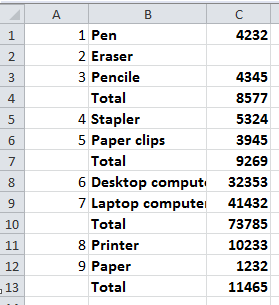
ترقيم عمود تلقائيًا بناءً على القيم الموجودة في عمود آخر
 ترقيم عمود تلقائيًا بناءً على القيم الموجودة في عمود آخر
ترقيم عمود تلقائيًا بناءً على القيم الموجودة في عمود آخر
لحسن الحظ، هناك صيغة يمكنها بسرعة ترقيم عمود بناءً على قيم عمود آخر في Excel.
1. اكتب الرقم 1 في أول خلية من العمود الذي تريد ترقيمه. انظر لقطة الشاشة:

2. في الخلية الثانية من العمود الذي تريد ترقيمه، اكتب هذه الصيغة =IF(B1:B13="Total","",COUNTIF($A$1:A1,">0")+1)، واضغط على مفتاح الإدخال Enter.

نصيحة: في الصيغة أعلاه، B1:B13 هو نطاق العمود الذي تريد الترقيم بناءً عليه، وA1 هي الخلية التي كتبت فيها الرقم 1، و"Total" هي القيمة التي لا تريد ترقيمه.
3. ثم اسحب مقبض التعبئة التلقائية إلى النطاق الذي تريد ترقيمه. انظر لقطة الشاشة:


اكتشف سحر Excel مع Kutools AI
- التنفيذ الذكي: قم بعمليات الخلية، وتحليل البيانات، وإنشاء المخططات - كل ذلك يتم من خلال أوامر بسيطة.
- الصيغ المخصصة: قم بإنشاء صيغ مصممة خصيصًا لتسهيل سير عملك.
- برمجة VBA: كتابة وتطبيق أكواد VBA بسهولة.
- تفسير الصيغ: فهم الصيغ المعقدة بسهولة.
- ترجمة النصوص: تجاوز الحواجز اللغوية داخل جداول البيانات الخاصة بك.
مقالات ذات صلة:
أفضل أدوات الإنتاجية لمكتب العمل
عزز مهاراتك في Excel باستخدام Kutools لـ Excel، واختبر كفاءة غير مسبوقة. Kutools لـ Excel يوفر أكثر من300 ميزة متقدمة لزيادة الإنتاجية وتوفير وقت الحفظ. انقر هنا للحصول على الميزة الأكثر أهمية بالنسبة لك...
Office Tab يجلب واجهة التبويب إلى Office ويجعل عملك أسهل بكثير
- تفعيل تحرير وقراءة عبر التبويبات في Word، Excel، PowerPoint، Publisher، Access، Visio وProject.
- افتح وأنشئ عدة مستندات في تبويبات جديدة في نفس النافذة، بدلاً من نوافذ مستقلة.
- يزيد إنتاجيتك بنسبة50%، ويقلل مئات النقرات اليومية من الفأرة!
جميع إضافات Kutools. مثبت واحد
حزمة Kutools for Office تجمع بين إضافات Excel وWord وOutlook وPowerPoint إضافة إلى Office Tab Pro، وهي مثالية للفرق التي تعمل عبر تطبيقات Office.
- حزمة الكل في واحد — إضافات Excel وWord وOutlook وPowerPoint + Office Tab Pro
- مثبّت واحد، ترخيص واحد — إعداد في دقائق (جاهز لـ MSI)
- الأداء الأفضل معًا — إنتاجية مُبسطة عبر تطبيقات Office
- تجربة كاملة لمدة30 يومًا — بدون تسجيل، بدون بطاقة ائتمان
- قيمة رائعة — وفر مقارنة بشراء الإضافات بشكل منفرد